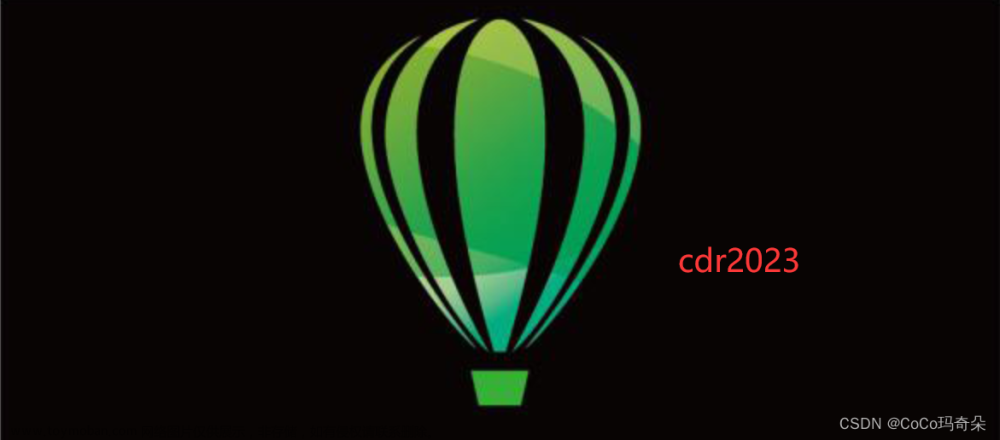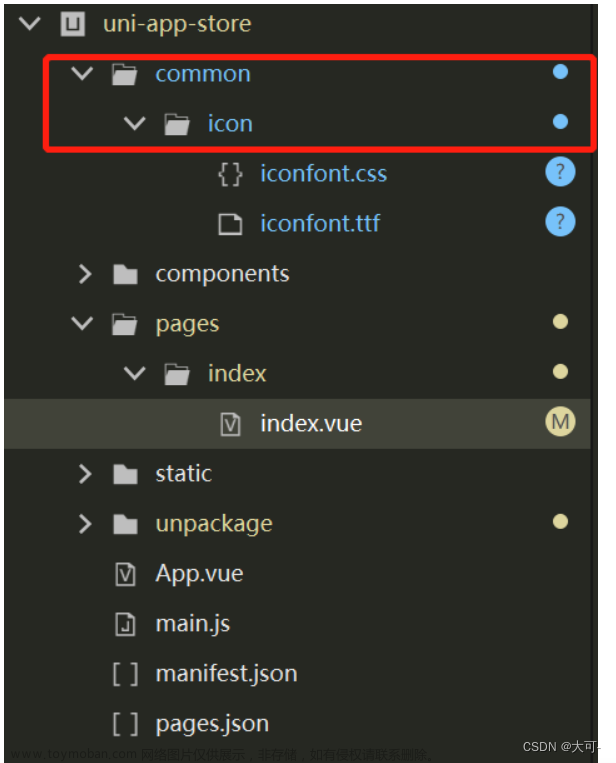本文介绍基于Python中ArcPy模块,读取Excel表格数据并生成带有属性表的矢量要素图层,同时配置该图层的坐标系的方法。
1 任务需求
首先,我们来明确一下本文所需实现的需求。
现有一个记录北京市部分PM2.5浓度监测站点信息的Excel表格数据,格式为.xls;文件内包含站点编号、X与Y坐标、站点名称等四列数据,部分数据如下所示。

我们需要将该表格文件中所记录的全部站点信息导入到Python中,并将全部站点创建为一个点要素的矢量图层;此外,需要同时可以指定该矢量图层的投影坐标系,并将表格文件中的四列信息作为矢量图层属性表的字段与内容。
2 代码实现
接下来,我们就基于Python中ArcPy模块,进行详细代码的撰写与介绍。
首先,需要说明的是:当初在编写代码的时候,为了方便执行,所以希望代码后期可以在ArcMap中直接通过工具箱运行,即用到Python程序脚本新建工具箱与自定义工具的方法;因此,代码中对于一些需要初始定义的变量,都用到了arcpy.GetParameterAsText()函数。大家如果只是希望在IDLE中运行代码,那么直接对这些变量进行具体赋值即可。关于Python程序脚本新建工具箱与自定义工具,大家可以查看ArcMap将Python写的代码转为工具箱与自定义工具详细了解。
上面提到需要初始定义的变量一共有四个,其中arcpy.env.workspace参数表示当前工作空间,excel_path参数表示存储有北京市PM2.5浓度监测站点信息的Excel数据文件,spatial_reference_txt参数表示需要对站点矢量数据进行投影的坐标系类型(在本文中我们以“WGS 1984 UTM Zone 50N”投影为例),shapefile_name参数表示投影后站点矢量数据的具体文件。
# -*- coding: cp936 -*-
# @author: ChuTianjia
import xlrd
import arcpy
arcpy.env.workspace=arcpy.GetParameterAsText(0)
excel_path=arcpy.GetParameterAsText(1) # 站点信息表格文件
shapefile_name=arcpy.GetParameterAsText(3) # 需要生成的矢量要素的路径与名称
file_data=xlrd.open_workbook(excel_path)
sheet_data=file_data.sheets()[0]
sheet_row_num=sheet_data.nrows
point_geometry_list=[]
point_object=arcpy.Point()
# Read Spatial Coordinate Information
spatial_reference_txt=arcpy.GetParameterAsText(2) # 指定投影坐标系
spatial_reference=arcpy.SpatialReference()
spatial_reference.loadFromString(spatial_reference_txt)
# Import the Coordinates of Each Point
for i in range(1,sheet_row_num):
x=sheet_data.row(i)[1].value
y=sheet_data.row(i)[2].value
point_object.X=float(x)
point_object.Y=float(y)
point_geometry=arcpy.PointGeometry(point_object,spatial_reference)
point_geometry_list.append(point_geometry)
arcpy.CopyFeatures_management(point_geometry_list,shapefile_name)
# Import the Filed Information
field_list=["X","Y","ID_Own","Name"]
arcpy.AddField_management(shapefile_name,field_list[0],"FLOAT")
arcpy.AddField_management(shapefile_name,field_list[1],"FLOAT")
arcpy.AddField_management(shapefile_name,field_list[2],"SHORT")
arcpy.AddField_management(shapefile_name,field_list[3],"TEXT")
with arcpy.da.UpdateCursor(shapefile_name,field_list) as cursor:
n=1
for row in cursor:
row[0]=sheet_data.row(n)[1].value
row[1]=sheet_data.row(n)[2].value
row[2]=sheet_data.row(n)[0].value
row[3]=sheet_data.row(n)[3].value
cursor.updateRow(row)
n+=1
3 运行结果
执行上述代码,即可得到包含有表格文件中所列全部站点的点要素矢量图层文件,且其属性表中包含了原有表格文件中全部列所对应的字段与内容。

查看该图层属性,可以看到其已经具有了我们在代码中所指定的投影坐标系。
 文章来源:https://www.toymoban.com/news/detail-841726.html
文章来源:https://www.toymoban.com/news/detail-841726.html
至此,大功告成。文章来源地址https://www.toymoban.com/news/detail-841726.html
到了这里,关于Python基于Excel生成矢量图层及属性表信息:ArcPy的文章就介绍完了。如果您还想了解更多内容,请在右上角搜索TOY模板网以前的文章或继续浏览下面的相关文章,希望大家以后多多支持TOY模板网!